Kāda ir WUFUC programma, kāpēc tā ir nepieciešama un kā to pareizi izdzēst

- 2391
- 438
- Charles Emard
Ne visi lietotāji ir dzirdējuši par tādu programmu kā wufuc. Kāds ar viņu saskaras pirmo reizi. Un tā ir normāla parādība. Ne visiem tas ir vajadzīgs. Lai gan dažos gadījumos tas palīdz.
Ir vairāki lietotāji, kuru dators ir jauns, ar moderniem komponentiem un svaigu procesoru Windows 10. Bet tiek izmantota vecāka operētājsistēma. Pārsvarā mēs runājam par Windows 7 un Windows 8.

Izmantojot šo modernā datora un novecojušo operētājsistēmu kombināciju, no kurām viena parasti ir zaudējusi oficiālus atjauninājumus, var rasties problēmas ar aprīkojuma nesaderību.
Risinājums būs wufuc programma.
Kāda ir problēma
Microsoft amatpersonas 2017. gada martā sacīja, ka Windows 7 un 8 lietotāju atjauninājumi ar jauniem procesoriem nesaņems. Tas ir saistīts ar vēlmi pārnest ikvienu uz jaunākās OS izmantošanu, tas ir, desmitiem.
Faktiski Microsoft izmantoja atjauninājumu bloķēšanas paņēmienu, lai piespiestu mainīt operatīvās sistēmas. Bruņots ar Windows 10. Nav skaistākā rīcība. Turklāt ne visiem patīk jauna operāciju zāle, un lietotāji vēlas palikt 7 un 8 versijās. Šīs ir viņu tiesības atrisināt, ar ko strādāt.
Bet, ja procesors ir jauns un sistēma ir veca, nesaderības kļūda ir neizbēgama. Mēģinājums sākt atjauninājumu meklēšanu beidzas ar neveiksmi. Kļūda ar kodu 80240037 izkļūst. Tas tiek parādīts atjauninājumu centrā.
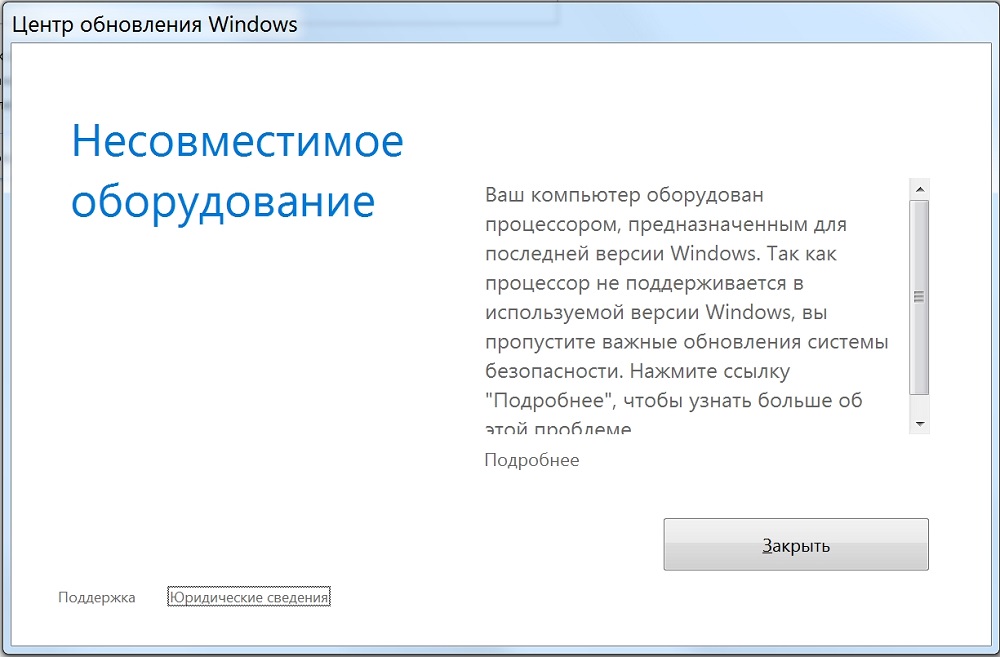
Turklāt logs ar kļūdu var vienkārši izlēkt uz darbvirsmas. Tas paredz, ka lietotāja dators ir aprīkots ar procesoru, kas koncentrējas uz jaunāko operētājsistēmas versiju. Un domājams, ka šis procesors var atbalstīt veco Windows OS. Lietotājs nevarēs iegūt svaigus un svarīgus sistēmas atjauninājumus.
Vienīgā izeja no situācijas ir pāreja uz svaigo Windows 10 OS.
Bet šis lēmums nav vienīgais. Tas kļūst skaidrs, ja jūs izdomājat, kāda veida programma tā ir tāda wufuc un kāpēc tā ir nepieciešama.
Lietojumprogrammas iespējas
Apskatītā programma ir tieši pašreizējās programmas lēmums.
Wufuc tiek izplatīts bez maksas. Tajā nav paredzētas papildu apmaksātas funkcijas. Ir atvērtā koda kods. Tās funkcionalitāte ļauj atbloķēt atjaunināšanas centru. Un pat uz aprīkojuma, kuru it kā netiek atbalstīts. Tā rezultātā lietotājs saņem nepieciešamās atjauninājumu paketes uz savu datoru vai klēpjdatoru.
Nav jēgas iedziļināties lietojumprogrammas darbības principa detaļās. Tas ir pietiekami, lai parasts lietotājs zinātu, ka tas nekādā veidā nepieskaras sistēmas failiem. Un OS neiejaucas darbā. Wufuc nav nekā kaitīga. Ja vien jūs lejupielādējat versiju, kurā tika uzšūts kāds vīruss.
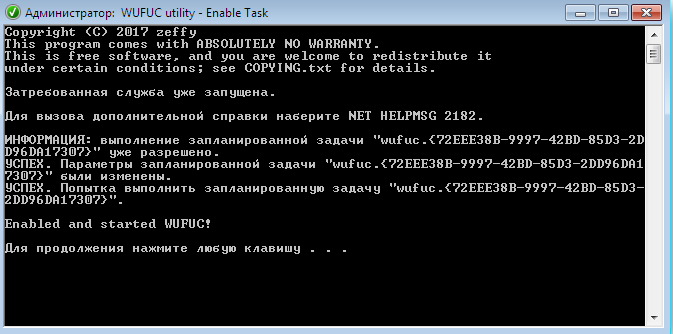
Kad WUFUC instalēšana tiek izrakstīta automātiskajā ielādēšanā. Jums nav jāizdzēš pieteikums no turienes. Pretējā gadījumā datorā atkal var parādīties aprīkojuma nesaderības un operētājsistēmas kļūda.
Instalēšana notiek kā parasti, izmantojot atbilstošo programmas logu. Tad būvētajā Windows plānotājā tiek izveidots uzdevums. Instalācijas faili tiek ievietoti programmas failu katalogā. Bet instalēšanas ceļu var aizstāt, ja nepieciešams. Standarta novietots uz diska C. Ar nosaukumu wufuc tiek izveidota atsevišķa mape.
Kā programma atrodas datorā
Šeit viss ir vienkārši. Ir 2 galvenie ceļi:
- Pirmā iespēja. Lietotājs ir noguris no parādītā nesaderības ziņojuma. Un viņš vēlas saņemt atjauninājumus. Tāpēc es nolēmu manuāli atrast lietojumprogrammas instalēšanas failu, lejupielādēt datorā un instalēt instalēšanu.
- Otrā iespēja. Šādās situācijās lietojumprogramma jau sākotnēji ir noteikta operētājsistēmā. Atbilstoša, ja tiek izmantota tīra Windows versija, bet gan autora izstrāde. Viņš tur iekļāva Wufuc, un tāpēc tas nebija jāinstalē pats par sevi.
https: // www.Youtube.Com/skatīties?v = tggg9tohhcm
Pārbaudiet lietojumprogrammas pieejamību tikai. Tas ir pietiekami, lai atvērtu "vadības paneli" un pāriet uz instalēto programmu sarakstu. Ja sarakstā nebija nekā ar vārdu wufuc, tad datorā nav.
Lietojumprogrammas instalēšana un izmantošana
Tagad jūs zināt, kāda veida programma tā ir un kādiem mērķiem programma ar nosaukumu Wufuc kalpo. Tās uzdevums ir ļaut instalēt atjauninājumus datorā ar procesoru, kas paredzēts operētājsistēmai Windows 10.
Lai gan Microsoft paziņojumi, ka atjauninājumu instalēšana šādā situācijā nav iespējams. Un problēma tiek atrisināta, tikai pārslēdzoties uz jaunu OS.
Jūs varat nosodīt šādas darbības un tiesības uz tiesībām izvēlēties uz nenoteiktu laiku. Bet labāk ir risināt problēmas risinājumu un ļaut datoram ar Windows 7 vai Windows 8 saņemt bloķētus atjauninājumus.
Lai to izdarītu, instalējiet programmu. Tiek veikta šī algoritma procedūra:
- Atveriet Wufuc GitHub lapu un dodieties uz sadaļu ar aktīviem;
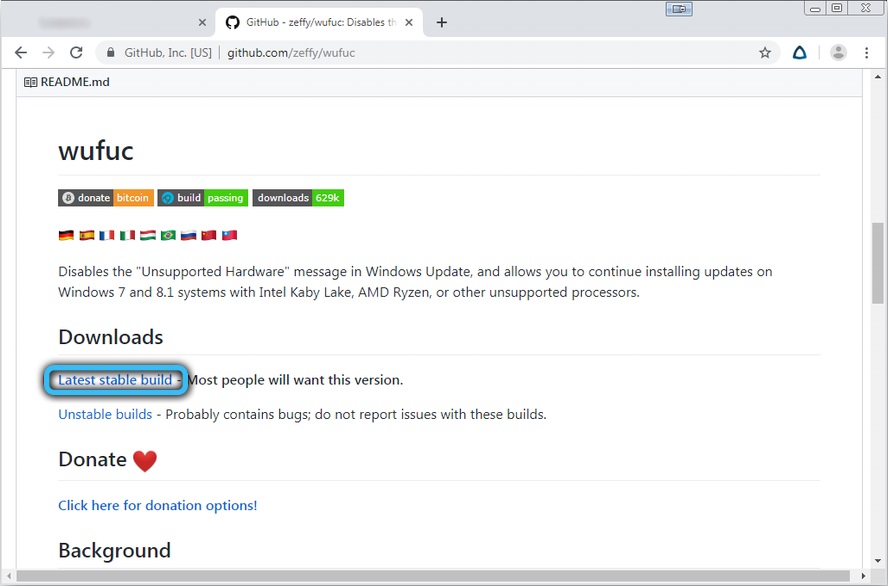
- atlasiet atbilstošo lietojumprogrammas versiju, pamatojoties uz operētājsistēmas izlādi;
- Izvēle tiek piedāvāta izvēlei ar vārdu x64 64 bitu platformai;
- 32 bitu sistēmas versija saņēma vārdu x86;
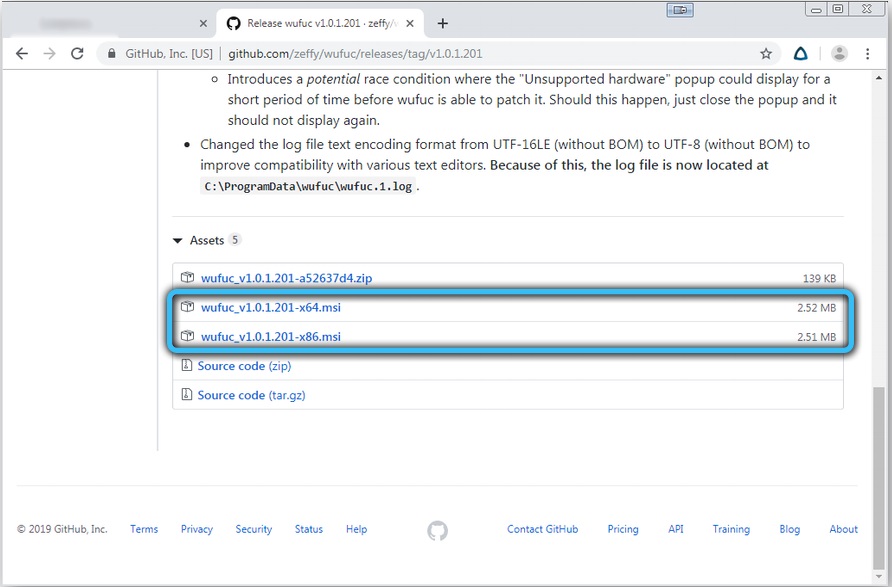
- Vadiet diriģentu ar uzvaru un e pogu kombināciju;
- Atveriet mapi, kur tika saglabāta instalācijas pakete;
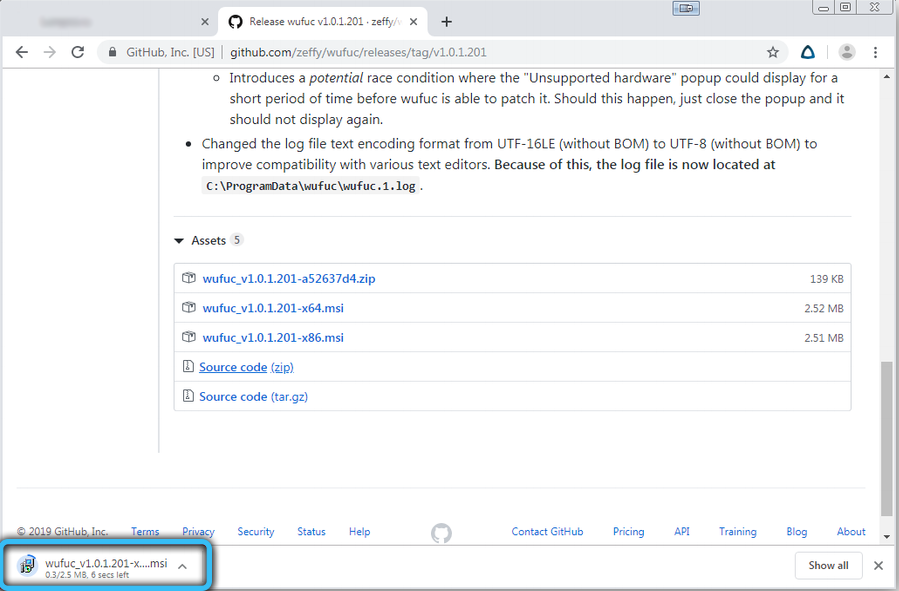
- Noklikšķiniet uz WUFUC iestatījumiem, lai sāktu logu;
- Tagad nospiediet "nākamais";
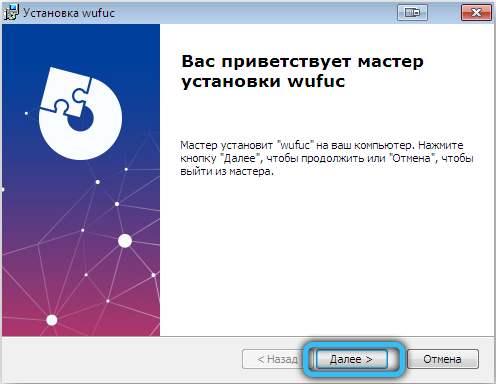
- pieņemt ierosinātos nosacījumus;
- pēc tam uz “pārskatu”, lai atlasītu mapi, kurā programmatūra tiks instalēta;
- Atliek noklikšķināt uz “nākamais” un pēc tam uz “gatavs”.
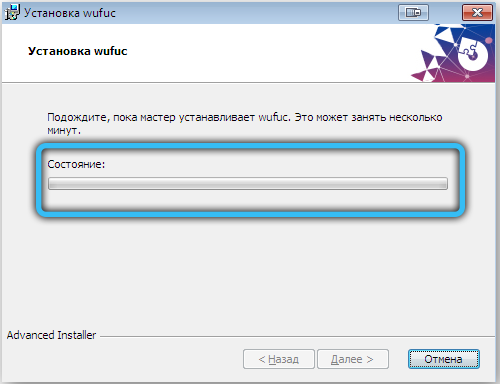
Instalācijas beigās jums jārestartē klēpjdators vai dators.
No lietotājiem vairs nav vajadzīgas papildu darbības.
Kā to pareizi noņemt
Viena vai otra iemesla dēļ programma vairs nav noderīga. Tad lietotājs nolemj no tā atbrīvoties. Piemēram, viņš saprata, ka pāreja uz Windows 10 attaisno sevi.
Wufuc noņemšanā nav nekā sarežģīta. Šī nav vīrusu lietojumprogramma, bet arī ne no programmatūras kategorijas, kas izplatās visā sistēmā.
Vispirms jums jādara šādi:
- Uz klēpjdatora vai datora tastatūras nospiediet WIN un R kombināciju;
- Atvērtā logā “izpildīt” reģistrējiet komandu;
- Komanda izskatās kā AppWiz.CPL;

- vai caur sadaļu “Start” un “vadības panelis” atlasiet sadaļu “Dzēst programma”;

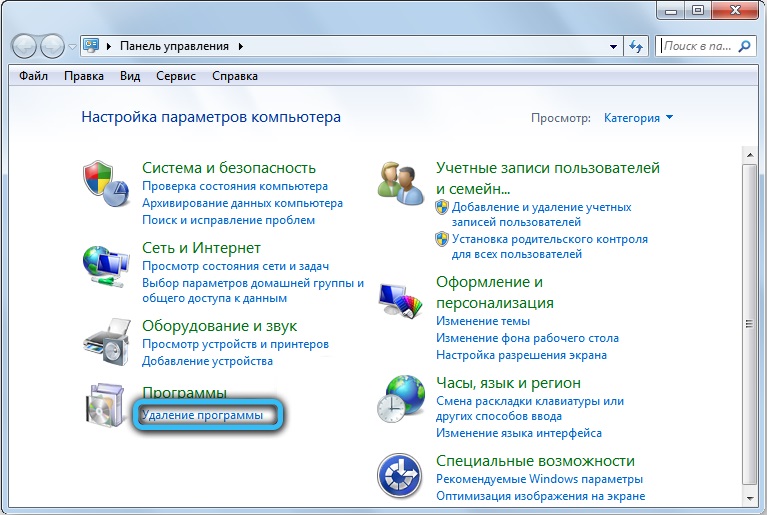
- Atrodiet parādītajā sarakstā Wufuc;
- Noklikšķiniet uz pogas "Dzēst";
- Vai arī noklikšķiniet uz programmas, izmantojot labo pogu, un jau ir noklikšķiniet uz “Dzēst”;
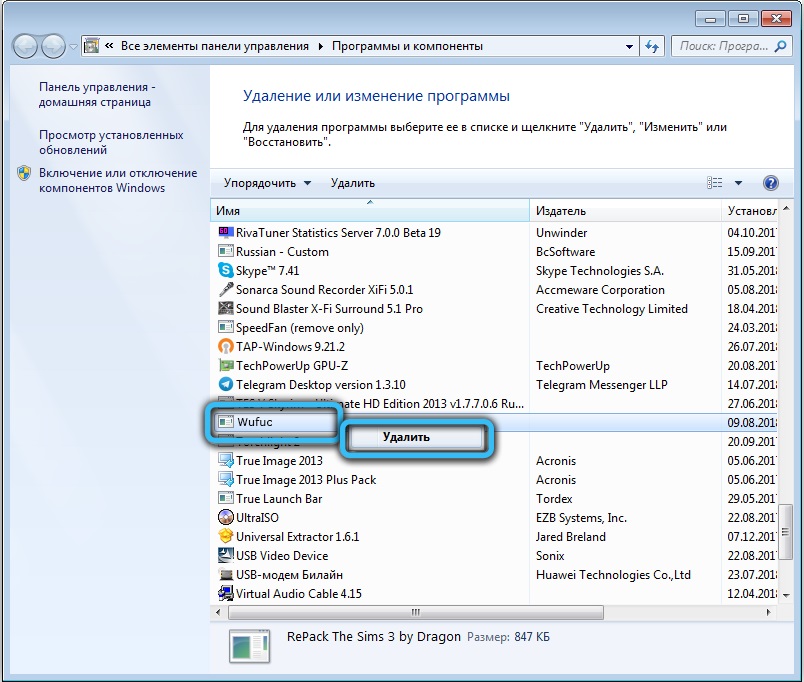
- Pagaidiet, lai pabeigtu deinstal.
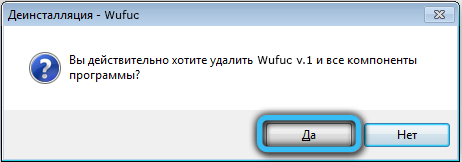
Bet ir viena nianse. Parasti, noņemot programmu, izzūd arī plānotāja uzdevums. Bet gadās, ka uzdevums paliek tur. Tad jums būs jāatbrīvojas no tā manuāli.
Tas nav grūti. Runājiet par Win un R tastatūru un pēc tam logā uzrakstiet komandu TASKSCHD.MSC.
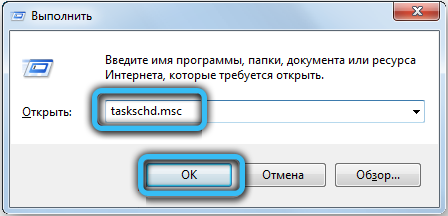
Nospiežot labi, parādīsies loga plānotāja logs. WUFUC varat atrast "bibliotekāru bibliotēkas" katalogā ". Ja uzdevums ir sarakstā, tad divreiz noklikšķiniet uz tā ar peli un izslēdziet. Un labāk izdzēst pilnībā. Un, ja viņa nebija sarakstos, tad viņa aizgāja ar attālo programmu.
Kā citādi jūs varat atbrīvoties no paziņojumiem
Nedomājiet, ka, lai atbrīvotos no paziņojuma par nesaderību, jums noteikti jāizmanto šī programma. Domājams, ka nav citu risinājumu. Tas ir nepareizi.
Parasti ir vēl 2 izplatītas metodes. Tie daļēji palīdz risināt problēmu. Bet ir viņu trūkumi.
Atjaunināšanas centra atvienošana
Lietotājs var izslēgt topošo pop -up logu, kas informē par neatbalstītu aprīkojumu. Bet tam Windows atjaunināšanas pakalpojums ir pilnībā atvienots. Vai tas ir vērts - jautājums ir neviennozīmīgs.
Jā, ja datorā netiek saņemti atjauninājumi, tad nav jēgas saglabāt šo pakalpojumu aktīvu. Galu galā viņa joprojām nedod svaigus iepakojumus.
Lai veiktu pakalpojuma izslēgšanu, jums jādara šādi:
- Atveriet izvēlni "izpildīt", nospiežot datora vai klēpjdatora tastatūras Win un R pogas kombināciju;
- Ieraksts lauka "pakalpojumi.MSC ”un noklikšķiniet uz“ Labi ”;
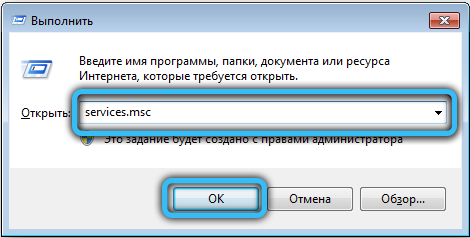
- pagaidiet logu ar nosaukumu "Pakalpojumi" (pakalpojumi);
- Veiciet dubultklikšķi uz noklikšķināšanas uz atjauninājumu centra līnijas;
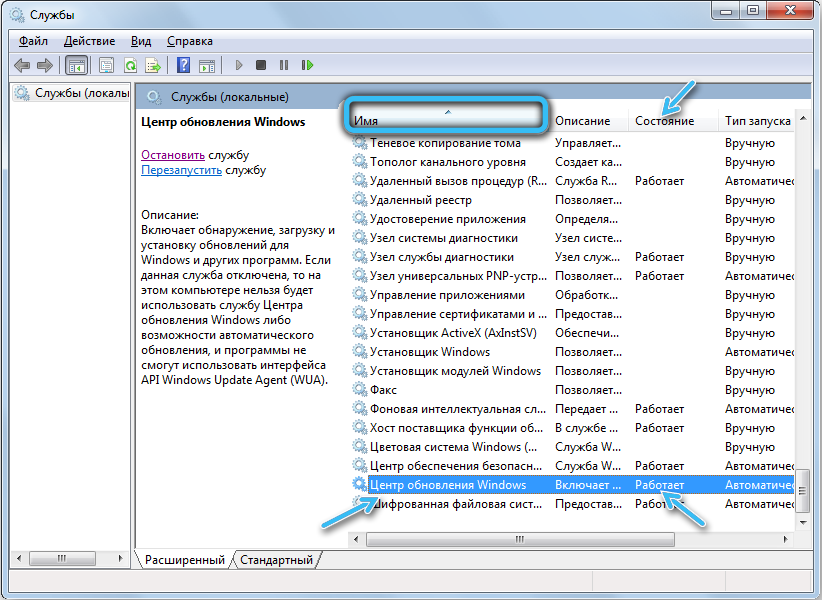
- Tagad tiks atvērts šī pakalpojuma logs (Windows Update);
- Nospiediet taustiņu Stop, kas apturēs pakalpojumus;
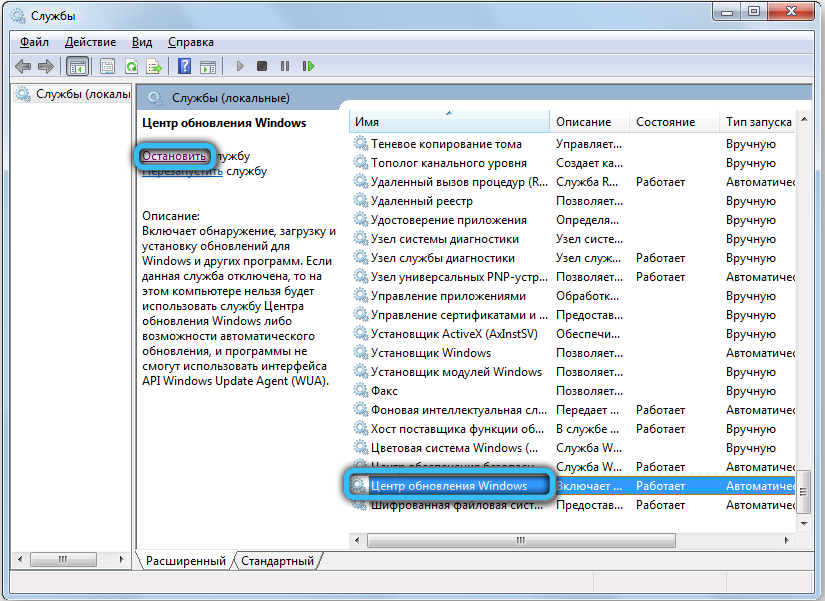
- Pēc tam noklikšķiniet uz “Pieteikties” un pēc tam uz “OK”;
- Sāciet skriet no jauna (izpildīt);
- reģistrēties CMD logā;
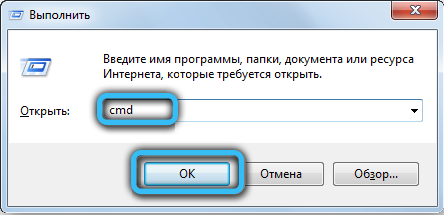
- Noklikšķiniet uz CTRL kombinācijas, nobīdiet un ievadiet pogas, lai iegūtu administratora tiesības;
- Ierakstiet logā SC DELETE WUAUSERV komandu;

- Noklikšķiniet uz atgriešanās, lai noņemtu operētājsistēmas atjauninājumu pakalpojumu.
Viss, tagad atjauninājumu centrs jūs netraucēs. Un paziņojumi par neatbalstītu aprīkojumu, sākot operētājsistēmu.
Atjaunināt atjauninājumus
Opcija lietotājiem Windows 7. Viņiem ir lieliska iespēja atspējot automātisku atjauninājumu.
Lai to izdarītu, vienkārši atlasiet vienumu, kas ļauj nekad nepārbaudīt atjauninājumus.
To ir viegli izdarīt. Uzdevumu veic šis algoritms:
- Atveriet izvēlni Sākt;

- Meklēšanas joslā pierakstiet “Windows OS atjaunināšanas centru”;
- Dodieties uz attiecīgo vadības paneļa sadaļu;
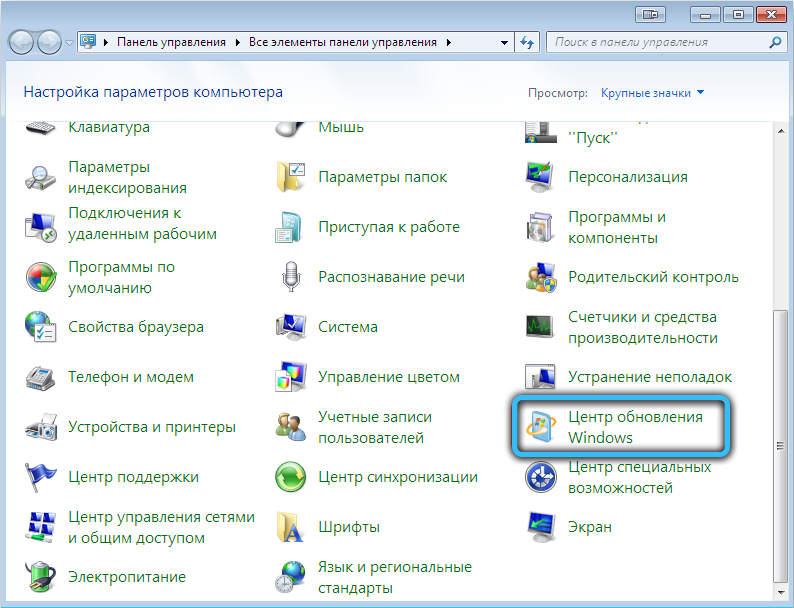
- Noklikšķiniet uz taustiņa “Mainīt iestatījumus”, kas atrodas vadības paneļa kreisajā pusē;
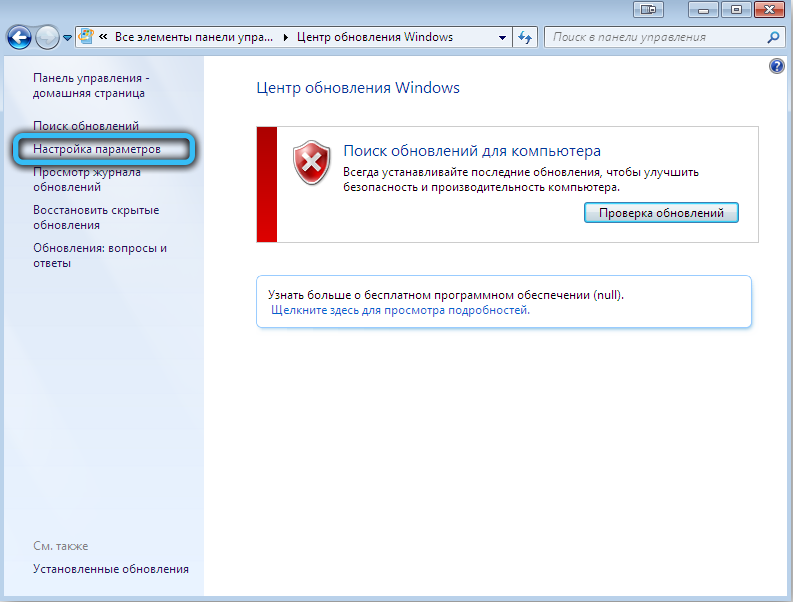
- Pagaidiet papildu parametrus;
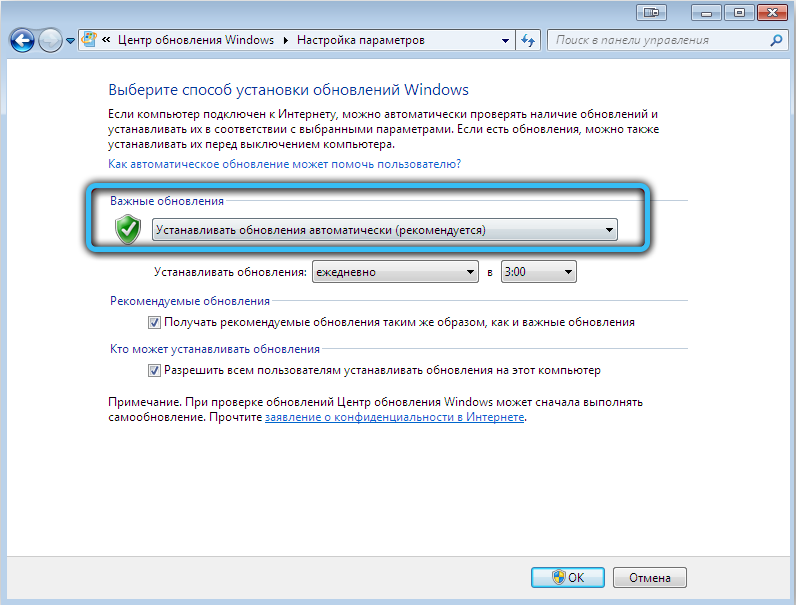
- Tagad iezīmējiet vienumu, kas ļauj nekad pārbaudīt izvēlnē “Svarīgie atjauninājumi” atjauninājumus;
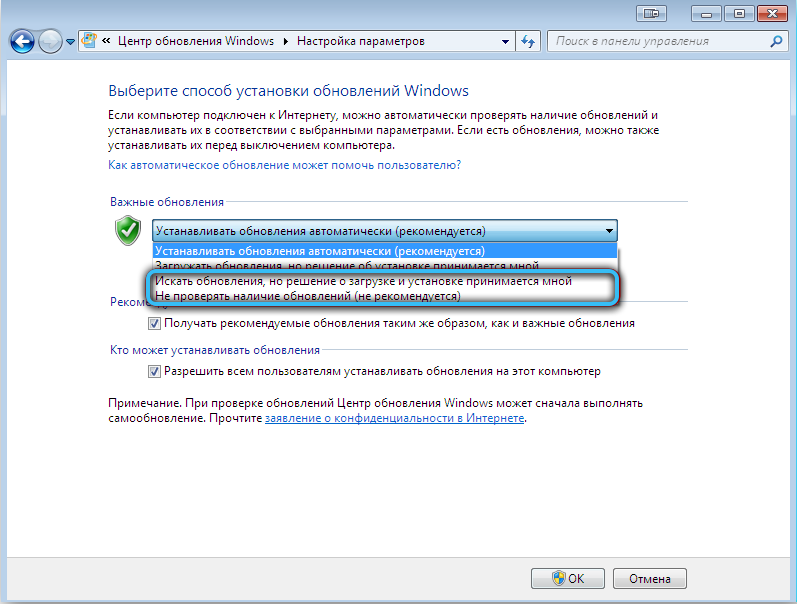
- Apstipriniet iestatījumu izmaiņas ar vienkāršu noklikšķināšanu uz OK taustiņa.
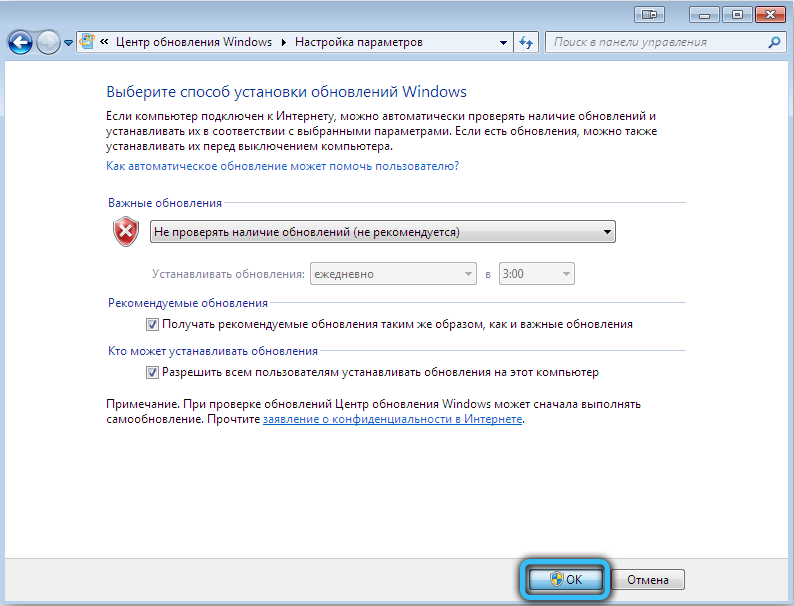
Metožu trūkums ir tāds, ka dators parasti pārtrauc saņemt atjauninājumus, pat ja tie ir.
Tad apsvērtā WUFUC programma būs lielisks risinājums.
Rezultāts ir šāda situācija. Microsoft liek lietotājiem pāriet uz pēdējo Windows 10 OS un pret viņu vēlmi, padarot šādas nostājas atjauninājumu bloķēšanas veidā.
Bet jūs nevarat tērēt lietotājus. Bija lielisks veids, kā saņemt atjauninājumus, bet ne saskarties ar paziņojumiem, paliekot uz jūsu Windows 7 vai Windows 8.
WUFUC programma ir droša. Tajā nav draudu. Ja lejupielādējat no izstrādātāju oficiālās vietnes. Viegli un bez problēmām noņem. Kā instalēts datorā. Tāpēc tā ir noderīga un efektīva programmatūra noteiktām situācijām.
Kā jūs satikāt wufuc? Vai programma palīdzēja atrisināt problēmu? Kādas grūtības bija lietojumprogrammas lietošanā vai noņemšanā? Dalīties ar savu viedokli.
Abonēt, komentēt un uzdot jautājumus!
- « Vecāku kontroles uzstādīšanas metodes televizorā
- Kā izmantot NOX lietotnes atskaņotāja emulatoru - detalizēts ceļvedis »

